16-
Imagen/Cambiar
tamaño al 60%,
la opción
cambiar tamaño
de todas las
capas sin
marcar.
17-
Efectos/Complementos/VM
Toolbox/Radial
Mosaic con esta
configuración.
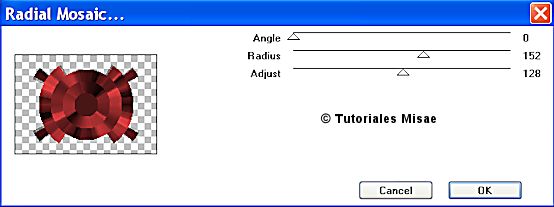
18- Efectos de
Distorsión/Coordenadas
Polares/Polar a
Rectangular.
19- Efectos de
la
Imagen/Desplazamiento
así.

20- Efectos
3D/Sombra con
estos valores.

21-
Capas/Duplicar.
22- Aplicamos el
mismo
desplazamiento
que
anteriormente.
23- De nuevo
Capas/Duplicar.
24- Efectos de
Textura/Mosaico
de Vidrio con
estos valores.

25- Bajamos la
opacidad de esta
capa a 69.
26-
Ajustar/Nitidez/Enfocar.
27- Nos situamos
en la capa Copia
de Trama 1.
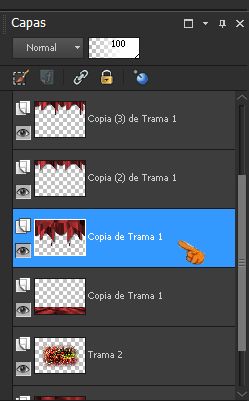
28- Efectos
Geométricos/Esfera
configurado así.

29-
Efectos/Complementos/FM
Tiles Tools/Saturation
Emboss valores
Standars.
30- Abrimos en
el psp el tube
mentali-femme775.pspimage.
31-
Edición/Copiar y
lo pegamos
en nuestro
trabajo como
nueva capa.
32-
Imagen/Cambiar
tamaño al 85%,
la opción
cambiar tamaño
de todas las
capas sin
marcar.
33-
Ajustar/Nitidez/Enfocar.
34-
Capas/Organizar/Traer
al frente.
35- Efectos de
la
imagen/Desplazamiento
así.

36- Aplicar
misma sombra que
anteriormente.
37- Abrimos en
el psp el tube
7908412024flower35ar821alejandrarosales11207.png.
38- Le quitamos
la autoría y
Edición/Copiar.
39-
Edición/Pegar en
nuestro trabajo
como nueva capa.
40- Efectos de
la
imagen/Desplazamiento
así.

41- Aplicamos
misma sombra que
anteriormente.
42-
Capas/Fusionar
Visibles.